Adobe Reader n’imprime pas sur l’imprimante réseau

Adobe Reader n’imprime pas sur l’imprimante réseau
- Mauvaises connexions
- Erreur d’imprimante
- Pilote d’impression corrompu
- Problèmes avec Adobe Reader
- Erreur PDF
1] Mauvaises connexions
Cela peut sembler facile, mais vous seriez surpris du nombre de fois où les câbles et autres connexions à une imprimante causent des problèmes d’impression. Le câble est peut-être endommagé ou mal branché. Si l’imprimante utilise un câble pour se connecter au réseau, il se peut qu’il se soit détaché si l’imprimante a été déplacée. Les connexions sans fil peuvent avoir quelque chose qui les perturbe. Assurez-vous que les câbles sont correctement connectés. Vous pouvez essayer le même câble sur une autre imprimante. Pour les connexions sans fil, retirez tout ce qui pourrait causer une obstruction ou une interférence.
2 Erreur d’imprimante
Adobe Reader peut refuser d’imprimer sur l’imprimante réseau en raison d’un problème avec l’imprimante. Vous pouvez essayer un dépannage simple comme le redémarrage de l’imprimante. Vous pouvez également essayer de supprimer les travaux de la file d’attente de l’imprimante et réessayer. Si le PDF refuse toujours de s’imprimer, vous pouvez essayer de supprimer l’imprimante de l’ordinateur réseau et de l’installer directement sur l’ordinateur à partir duquel vous imprimez. Vous pouvez ensuite essayer d’imprimer le PDF. Vous pouvez également essayer de réinstaller l’imprimante sur l’ordinateur et réessayer d’imprimer le PDF.
3] Pilote d’impression corrompu
Une partie importante du processus d’impression est le pilote d’imprimante. Si le pilote d’imprimante est corrompu, cela pourrait affecter l’impression PDF. Le pilote corrompu ne peut pas communiquer correctement avec l’ordinateur, ce qui empêche l’impression. Pour résoudre ce problème, vous devez désinstaller et réinstaller le pilote d’imprimante. Lorsque vous avez réinstallé le pilote, redémarrez l’ordinateur puis essayez d’imprimer le PDF.
3] Problème avec Adobe PDF
Adobe PDF peut être corrompu et peut devoir être supprimé et réinstallé. Le problème avec Adobe Reader peut également être obsolète, vous devez donc le mettre à jour. Vous devez désinstaller l’ancienne version, puis réinstaller la version mise à jour à partir du site Web d’Adobe. L’installation de la version mise à jour d’Adobe Reader peut corriger des bogues et des erreurs qui pouvaient se trouver dans l’ancienne version.
4] Erreur PDF
Le problème avec le PDF refusant d’imprimer peut provenir du fichier que vous essayez d’imprimer et non d’Adobe Reader ou de l’imprimante. Le fichier peut être incompatible ou corrompu et il refuse donc de s’imprimer. Avec d’autres applications capables de créer des fichiers PDF, il pourrait y avoir un problème de compatibilité avec le PDF. Si le fichier a été téléchargé sur Internet à partir d’un site Web ou de votre adresse e-mail, vous pouvez essayer de télécharger à nouveau le fichier. le fichier pourrait également être corrompu si vous avez créé un PDF à partir d’un autre fichier. Le fichier source peut être corrompu, vous devez vérifier le fichier source pour les erreurs, puis le convertir à nouveau en PDF.
Enregistrer sous
Vous pouvez essayer de corriger le PDF en l’enregistrant sous un nom différent. Allez dans le menu supérieur et cliquez sur Fichier puis sur Enregistrer sous, donnez un nom différent au PDF et enregistrez. Vous essaierez alors de réimprimer le PDF.
Imprimer en tant qu’image
Si vous avez besoin d’imprimer rapidement le fichier PDF mais que rien ne fonctionne, vous pouvez essayer d’imprimer le PDF sous forme d’image.
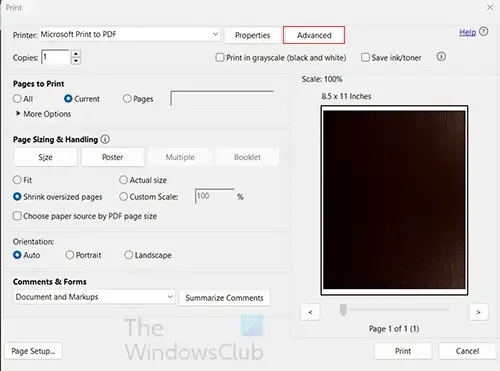
Lorsque la boîte de dialogue d’impression s’ouvre, cliquez sur le bouton Avancer .
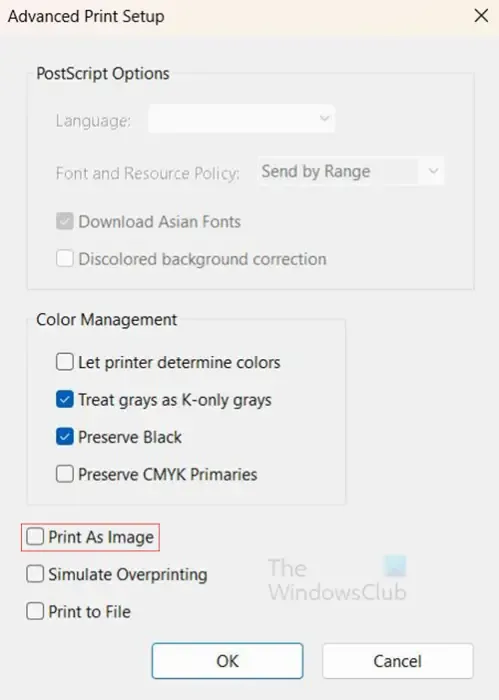
La fenêtre Options de configuration d’impression avancées s’ouvre, sélectionnez l’ option Imprimer en tant qu’image . Vous appuyez ensuite sur OK pour fermer la fenêtre Options de configuration d’impression avancées .
Adobe Reader peut refuser d’imprimer pour l’une des raisons ci-dessus. Si ces correctifs ne corrigent pas le problème, vous pouvez visiter la communauté Adobe ou le site Web d’Adobe et voir s’il existe des solutions.
Pourquoi un PDF est-il verrouillé pour l’impression ?
Si le fichier PDF comporte une icône de verrouillage, cela signifie que le fichier PDF est verrouillé par l’utilisateur. Pour déverrouiller le PDF pour l’impression ou même l’édition, cliquez sur l’icône de verrouillage et tapez le mot de passe pour l’ouvrir.
Comment débloquer une option d’impression PDF ?
Un PDF peut être verrouillé parce qu’il a été protégé par un mot de passe par un utilisateur ou le créateur. Si vous avez le mot de passe, entrez le mot de passe pour déverrouiller le PDF. Lorsque le PDF est déverrouillé, vous cliquez alors sur Fichier puis sur Imprimer, ou appuyez sur Ctrl + P pour imprimer.
Pourquoi un PDF est-il verrouillé ?
Si un PDF est signé à l’aide d’un certificat ou d’un ID numérique PDF, cela protège le contenu contre toute modification. Dans de nombreux cas, le propriétaire n’autorisera pas la modification du fichier, selon le type de fichier. Les documents tels que les contrats et autres fichiers PDF importants seraient verrouillés pour être modifiés par l’utilisateur lorsqu’ils sont signés.



Laisser un commentaire